Kako dodati RAM?


Prije nekoliko desetljeća računala su radila na 1-2 MB RAM memorija. Danas je napredak otišao toliko daleko da, ponekad, 2-4 GB RAM-a nije dovoljno za normalan rad računala.
Ako ne želite doživjeti neugodnosti prilikom gledanja videa, rad s grafički urednici, prolazeći računalne igre, morate znati kako dodati RAM.
Kada dodati RAM
Na moderna računala Za normalan rad, bolje je koristiti najmanje 4 GB RAM-a. Samo 2 GB memorije značajno će ograničiti performanse računala. Takva količina memorije neće vam omogućiti ugodno gledanje videa, bit će gotovo nemoguće igrati, a grafički programi će se jako usporiti. Također, surfanje internetom bit će teško zbog dugog vremena potrebnog za preuzimanje stranica i datoteka na vaš tvrdi disk.
Najbolje rješenje bilo bi staviti 16-24 GB RAM-a na računalo, što će vam omogućiti da dugo zaboravite na nadogradnju memorije.
Kako dodati RAM na računalo
Prije nego kupite novi stick memorije, morate saznati možete li dodati RAM na svoje računalo. To se može učiniti otvaranjem bloka računala i ispitivanjem koliko ima slobodnih utora.
Ako postoji barem jedan utor, tada možete sigurno kupiti željenu memorijsku traku i dodati je. Ako nema slobodnog utora, možete promijeniti jednu od šipki u novu s većim volumenom.
Zamjenu remena treba izvršiti sljedećim redoslijedom:
- Isključite i odspojite računalo izvlačenjem kabela za napajanje iz zidne utičnice ili same jedinice.
- Izvucite jednu od traka, umjesto koje stavite novu. Ako želite instalirati u slobodni utor, jednostavno umetnite novu memorijsku traku na mjesto.
- Uvjerite se da remen dobro pristaje u utičnicu. Nakon toga prikupiti računalni blok, uključite i pokrenite.
- Provjerite postoje li novi GB RAM-a u svojstvima računala.
Također treba imati na umu da na 32-bitnim sustavima prikazuje najviše 3 GB memorije. Ako ste instalirali više od 3 GB, trebali biste ponovno instalirati Windows instaliranjem 64-bitnog OS-a.
Kako dodati RAM u laptop
U prijenosnom računalu količina memorije može se vidjeti na isti način kao i na računalu.
Da biste dodali ili zamijenili memorijsku traku, morate:
- Isključite laptop.
- Izvadite bateriju.
- Otvorite stražnji poklopac ili poklopac na kojem je nacrtan simbol koji prikazuje RAM. Da biste to učinili, odvrnite pričvrsni vijak i pažljivo uklonite poklopac.
- Umetnite novu šipku ili zamijenite staru.
- Ponovno skupljamo sve na isti način kao što je bilo.
- Pokrećemo laptop i provjeravamo nove GB RAM-a.
Također možete pročitati više o tome u našem članku.
Ažurirano - 2017-02-05
Kako dodati RAM na računalo? Računalo ne može raditi bez memorije. Ali čak i s malom memorijom, neće raditi, ali jedna muka. Bilo koja datoteka otvorit će se pola sata, a neke se možda uopće neće otvoriti. A o igrama se nema što reći. Jednostavno neće učitati. Što uraditi? Kako dodati RAM na računalo? Isplati li se samo memorija kupiti novo računalo? mogu vas uvjeriti. Novo računalo ne treba kupovati. Samo dodajte memoriju. Lako je reći, ti odgovori. I reći ću vam - lako je to učiniti.
Nema ništa lakše. Pokušajte jednom i za vas ova operacija više neće biti problem.
Najčešće se memorija mora dodati, a ne promijeniti. Sam po sebi je pouzdan i rijetko kvari. Imam računala stara već 12-13 godina, nikad im nije zakazala memorija. I tako, dodajemo memoriju računalu.
Prvo moramo shvatiti kakvu vrstu memorije trebamo ( DDR, DDR2 ili DDR3), i koji maksimalan volumen memoriju podržava vaša matična ploča. Ako imate dokumentaciju za matična ploča, zatim pogledajte koji su memorijski utori (konektori) na vašoj matičnoj ploči. Ako nemate dokumentaciju, možete pogledati na internetu. Pa, ako ne možete odrediti koju matičnu ploču imate, onda je najlakši način da uklonite memoriju iz svoje jedinice i pokažete je prodavaču.
Prije nego što dodirnete memoriju, svakako je uklonite sa sebe, inače riskirate da ne dodate, već potpuno promijenite memoriju.
I tako, pronašli ste potrebnu memoriju. Sada da vidimo kako dodati memoriju na računalo:
- Isključite svoje računalo iz električna mreža. Potpuno odspojite sve kablove iz procesorske jedinice (tipkovnica, miš, zvučnici, monitor i drugi uređaji koji su na njega povezani).
- Skinite lijevi poklopac sa sistemske jedinice.
- Pronađite prazan memorijski utor na matičnoj ploči. Izgledaju ovako (boja im može biti jarko žuta i crvena i plava):

- Ispuhnite prašinu iz utora. Pažljivo uhvatite memoriju za rubove. Izbjegavajte dodirivati čips i druge dijelove. Pogledajte gdje se nalazi urez za ključ na utoru i okrenite memorijsku karticu tako da ključ na njoj odgovara ovom kratkospojniku kada umetnete karticu u utor.

- jedna od glavnih komponenti svakog računala. Količina RAM-a ima veliki utjecaj na ukupna izvedba Računalo. Ako nema dovoljno memorije za trenutne zadatke, računalo će raditi sporo. U ovom članku ćemo govoriti o tome kako dodati RAM na računalo i riješiti ovaj problem.
Korak broj 1. Odredite broj slobodnih utora za RAM.
Ako želite dodati RAM na svoje računalo, prvo što trebate učiniti je odrediti broj slobodnih memorijskih utora na matičnoj ploči. To se može učiniti pomoću programa, ali u ovom slučaju postoji mali rizik od dobivanja netočnih informacija. Stoga je bolje ne biti lijen i uvjeriti se sami. Da biste to učinili, potpuno isključite napajanje računala, stavite ga na stranu i uklonite bočni poklopac.
Utori za RAM bit će smješteni desno od CPU hladnjaka. Na proračunskim ili kompaktnim matičnim pločama obično postoje samo dva utora. Na matičnim pločama srednje klase obično postoje četiri utora, a na najskupljim matičnim pločama može se koristiti čak osam memorijskih utora (u ovom slučaju nalaze se s obje strane hladnjaka procesora).
Utori za RAM
Obratite pozornost na to koliko je mjesta slobodno. Ovo je koliko RAM modula možete dodati svom računalu. Ako su svi memorijski utori već zauzeti, tada u ovom slučaju možete dodati RAM u računalo samo zamjenom već instalirane memorije.
Korak broj 2. Odredite trenutnu konfiguraciju memorije.
Kada dodajete RAM u računalo, morate nastojati osigurati da svi memorijski moduli budu što sličniji jedni drugima. Moraju imati isti volumen, iste tajminge i naravno isti tip (DDR, DDR2, DDR3 ili DDR4). Korištenje istih memorijskih modula izbjeći će mogući problemi s kompatibilnošću.
Stoga, budući da ste već otvorili bočni poklopac računala, uklonite jednu od svojih memorijskih ploča i. Obično se na RAM-u nalazi naljepnica sa svim informacijama koje su vam potrebne. O tome kako ukloniti i instalirati RAM modul možete pročitati na kraju članka.

Naljepnica sa specifikacijama RAM-a
Ako nema naljepnice, informacije o instaliranom RAM-u možete dobiti pomoću programa CPU-Z. Trčanje ovaj program na računalu i otvorite karticu SPD. Ovdje ćete pronaći karakteristike svakog RAM modula.
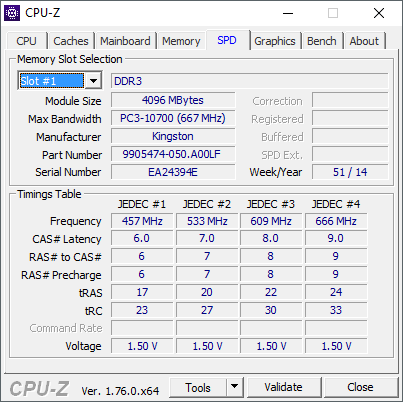
Karakteristike RAM-a u CPU-Z programu
U gornjem lijevom kutu kartice SPD bit će prekidač koji vam omogućuje prebacivanje između karakteristika različitih memorijskih modula.
Korak broj 3. Kupujemo nove memorijske module.
Na temelju toga koliko slobodnih RAM utora imate, kao i karakteristika već instalirane memorije, možete odrediti koji su memorijski moduli potrebni i koliko ih se može ugraditi. Idealna opcija je pronaći u prodaji potpuno iste module kakve imate na svom računalu, od istog proizvođača i s istim karakteristikama.
Ako ne možete pronaći točno istu memoriju, kupite module drugog proizvođača, glavno je da njihove karakteristike odgovaraju onima koje ste već instalirali.
Ako potpuno promijenite sve memorijske module, tada više nije potrebno održavati kompatibilnost sa starim modulima, glavna stvar je da vaša matična ploča podržava nove.
Korak broj 4. Dodavanje RAM-a na računalo.
Nakon što ste kupili potrebne module, možete nastaviti s njima. Ako trebate ukloniti instaliranih modula, tada za to morate otpustiti dva zasuna, koji se nalaze sa strane modula, i dok držite modul za krajeve, pažljivo ga izvucite iz konektora. U ovom slučaju ne morate primijeniti veliku silu, modul bi trebao izaći iz konektora bez poteškoća.
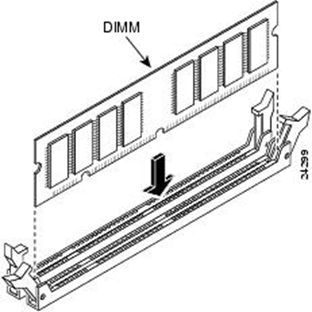
Instalacija RAM modula
Ugradnja modula u utor provodi se na isti način. Otvorite zasune sa strane i pažljivo umetnite modul u utor na matičnoj ploči. Važno je pravilno usmjeriti modul u utor. Da biste to učinili, obratite pozornost na konektor i sam modul. Modul će imati izreze koji moraju odgovarati kratkospojnicima na konektoru (ključ). Obično modul dolazi u pravi položaj u dva klika. Nakon što je memorijski modul umetnut u utor, morate zatvoriti zasune na stranama utora. Nakon toga možete preuzeti računalo.
Prije ili kasnije, svi se suočavamo s problemom poboljšanja našeg željeznog prijatelja. Danas sam odlučio dodati još 2 giga RAM-a. Ovdje će biti opisane sve radnje. Pokušat ću biti što detaljniji - iznenada će nekome pomoći 🙂
Prvo moramo saznati kakvu ćemo ozušku dodati. Odlučila sam se ne kupati u parnoj kupelji, nego uzeti istu koju sada imam, u nadi da će se njih dvoje bolje zabaviti. Opisano je kako saznati svoju vrstu RAM-a.
Ovdje smo kupili matricu i stoji nam u potpunosti na raspolaganju:
Iznosimo računalo s radnog mjesta i pripremamo se za korištenje. 
Odvrnemo vijke sa stražnje stijenke, ako ih ima. 
Uklonite bočnu ploču kućišta. Da biste znali koju utičnicu odvrnuti, morate računalo okrenuti prema sebi. Lijevi zid je ono što nam treba. 🙂 
U isto vrijeme, možete ispuhati svu prašinu sa sistemske jedinice, radi prevencije. Ne preporučam usisavanje jer statika može ubiti računalo. Bolje je ispuhati svu prašinu. Imao sam sreće, imam usisavač s funkcijom puhanja. 
Ovo je RAM 
Pokraj nje, prazan utor. Pomičemo antene RAM stezaljke (nalaze se s obje strane utičnice). 
Ispis nove ploče 
I pažljivo ga umetnite u gnijezdo. Glavno je vidjeti da se kabel na matičnoj ploči i kabel na RAM-u podudaraju 🙂 
Zakačite s obje strane. Prvo s jedne, a zatim s druge strane. 
I evo dva tanjura jedan do drugog. 
Vraćamo našeg željeznog prijatelja u prvobitno stanje. 
Pričvršćujemo ga na mjesto. I pogledajte krajnji rezultat. Pokrećemo računalo. Windows je učitan. Na radnoj površini istovremeno pritisnite tipke Windows + Break. Gledamo podatke o sustavu. 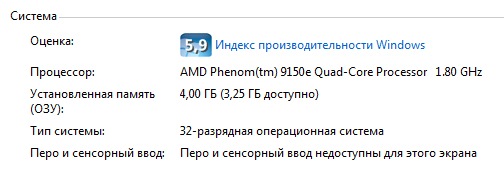
Kako vidimo. Fizički košta 4 GB RAM-a, od kada se koristi samo 3,25 GB Operacijski sustav 32 bita. Osjećam da će sljedeći korak biti prijelaz na 64-bitni Windows.
